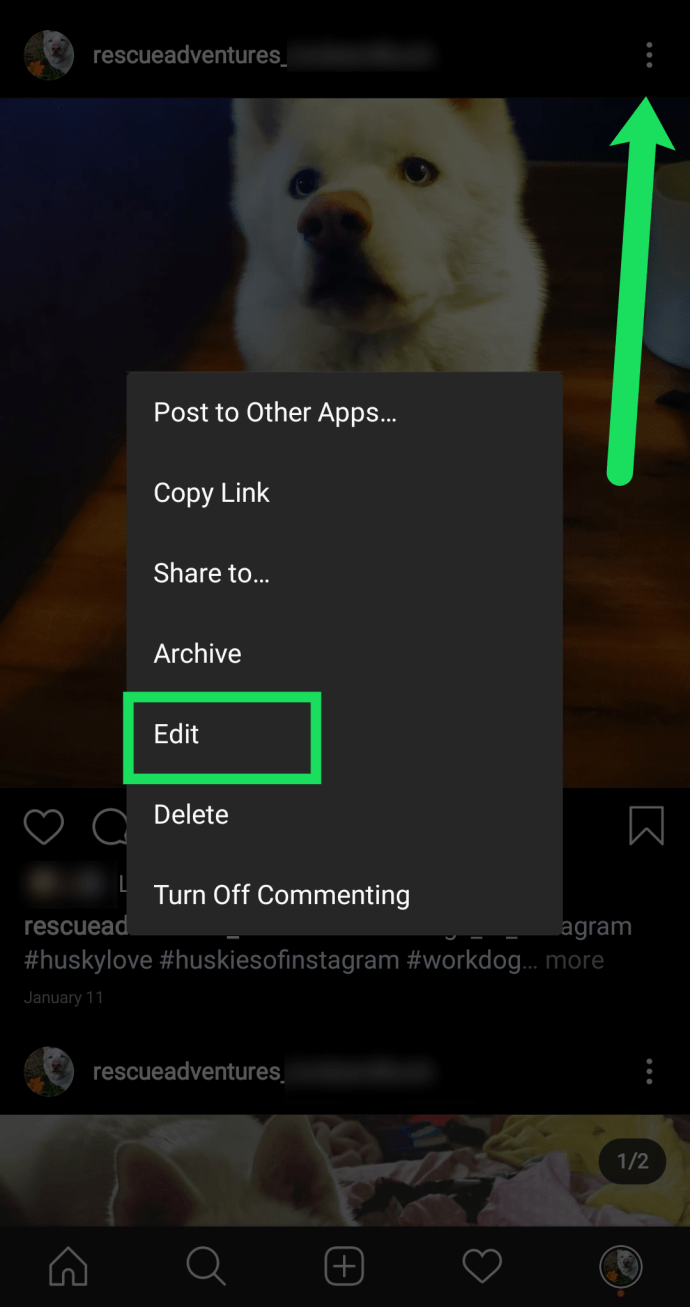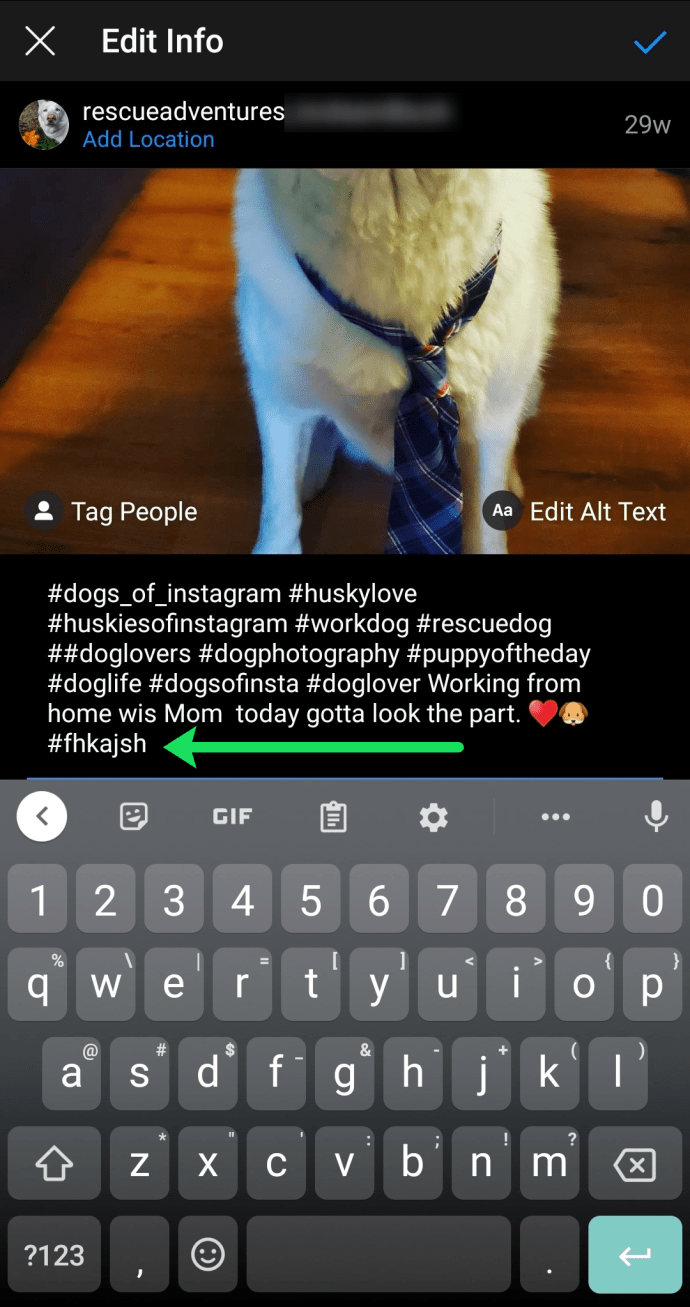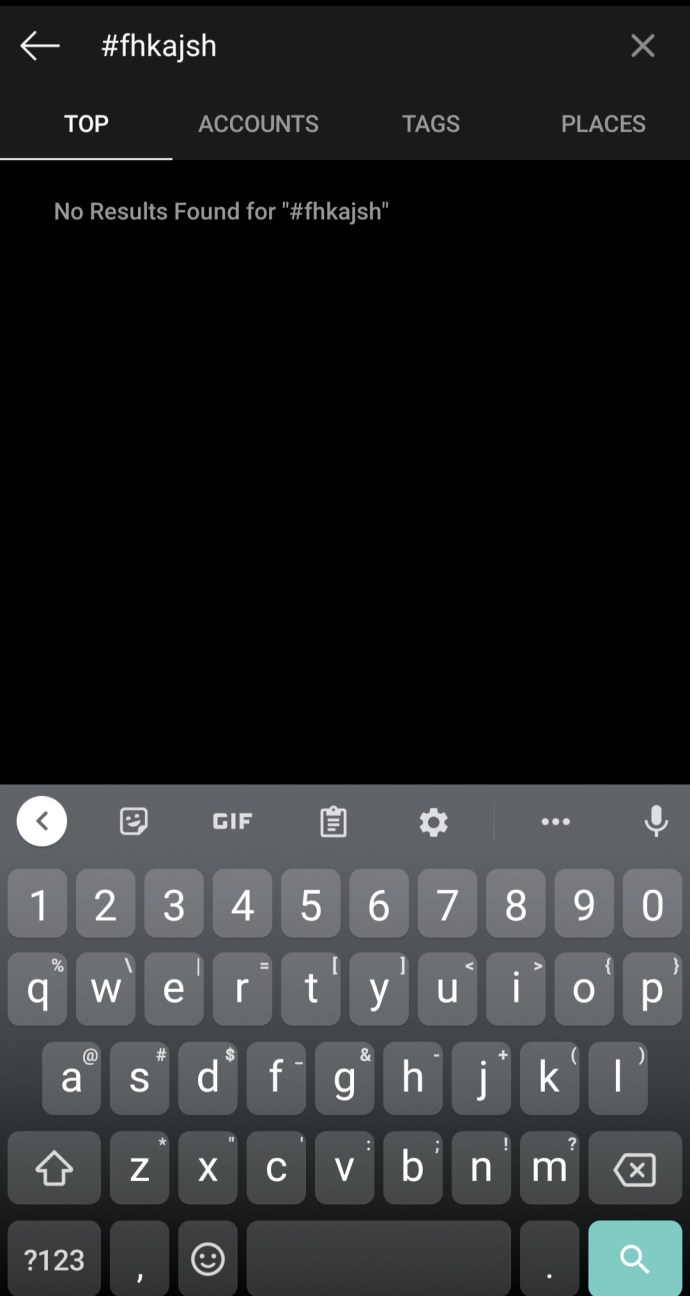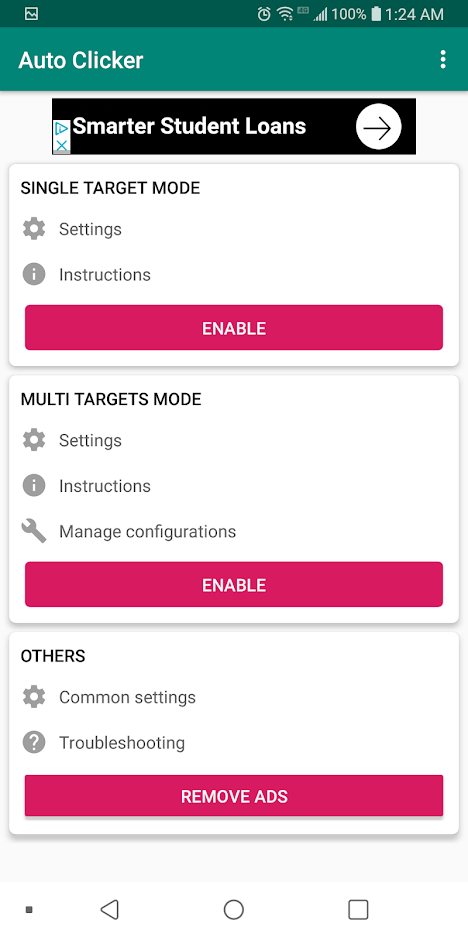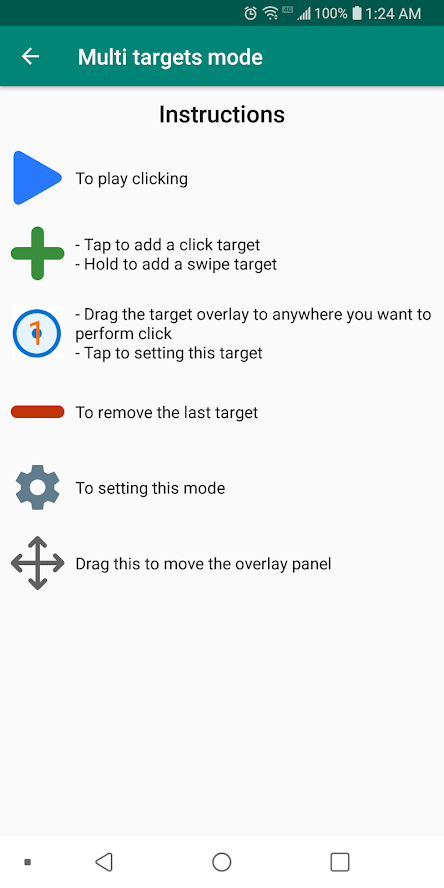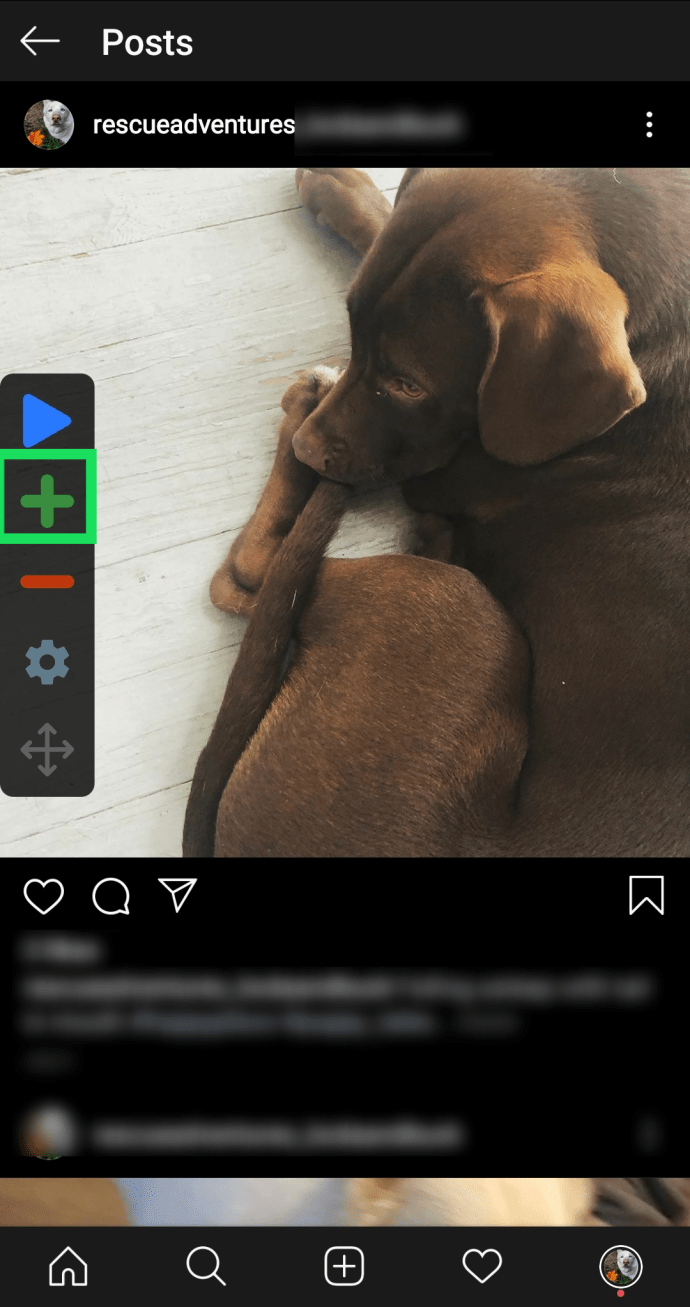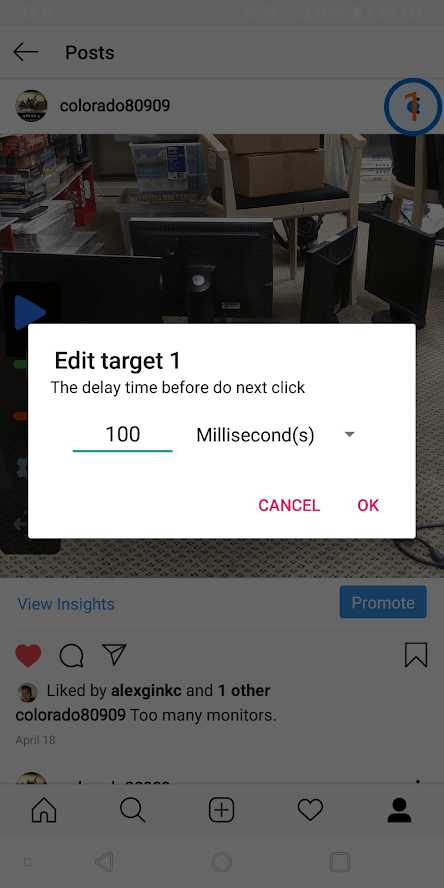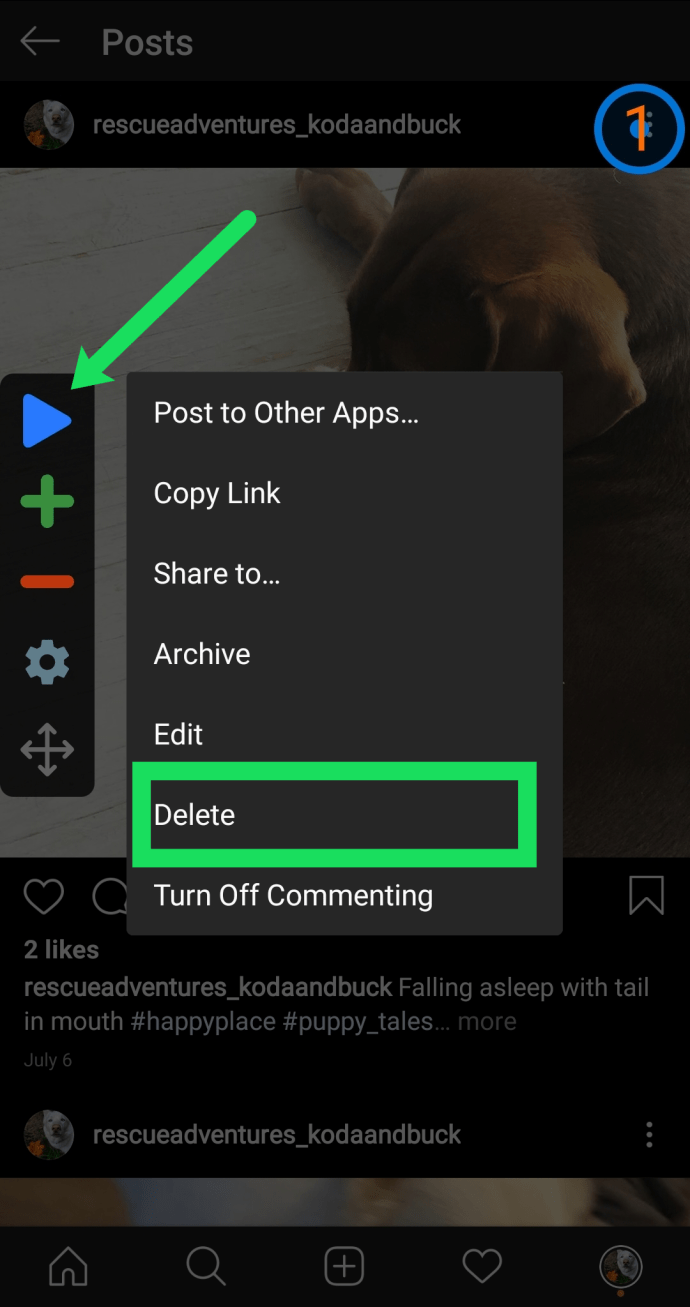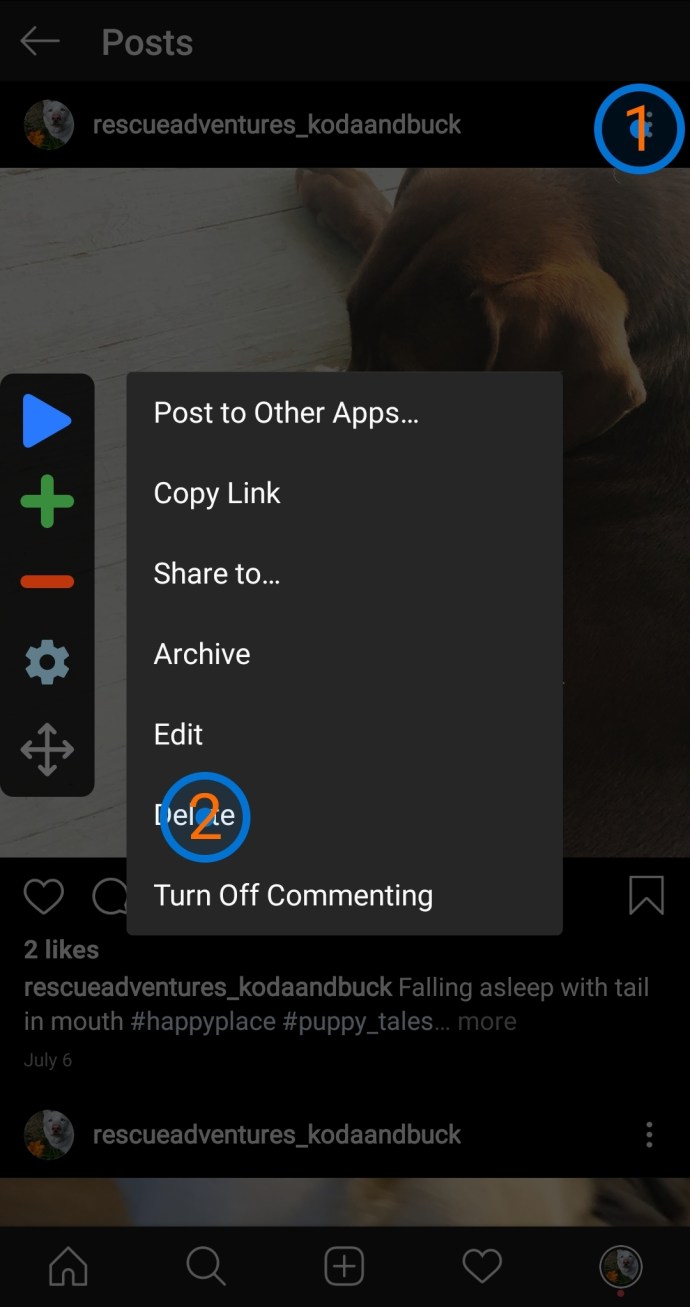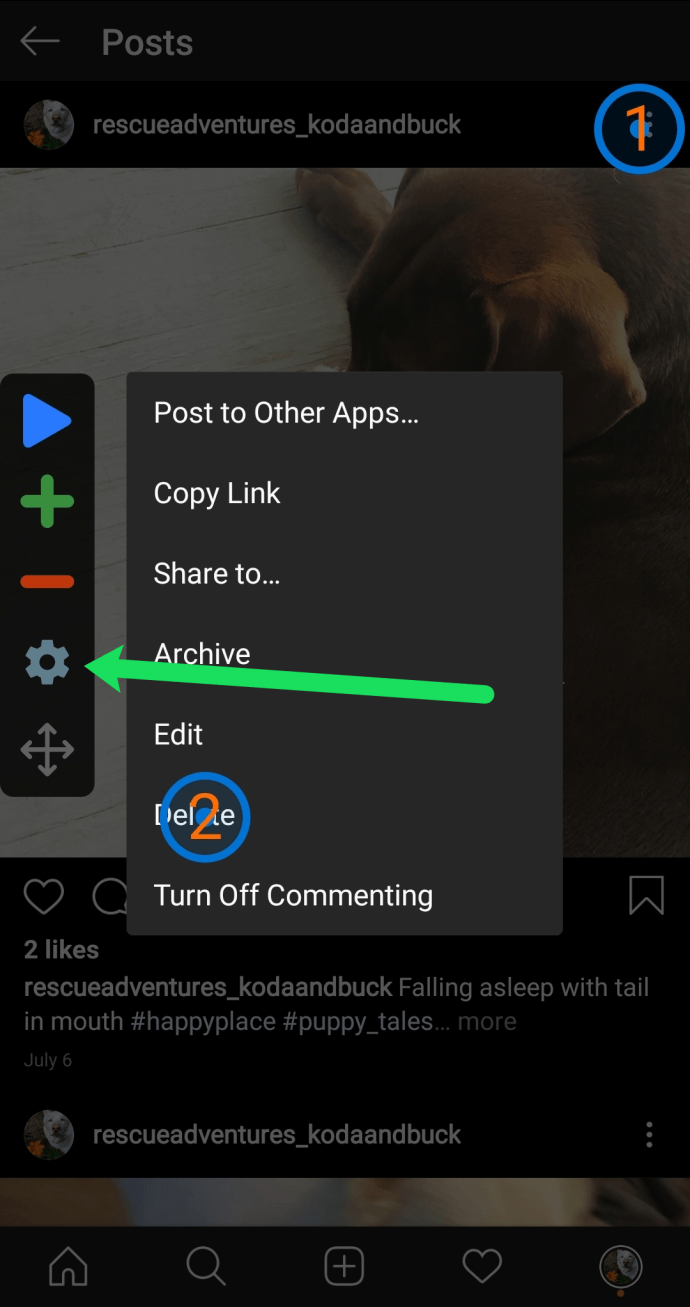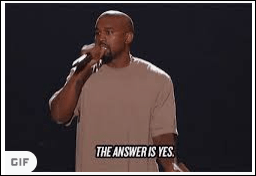Se hai diverse foto che desideri eliminare, Instagram non fornisce alcuno strumento per eseguire l'attività. Sfortunatamente, con il passare del tempo, noterai che il tuo account Instagram viene sopraffatto da foto e post del passato. Alcuni dei quali potresti non voler più mostrare con orgoglio come una volta.
Forse senti che è il momento di eliminare le tue vecchie foto ma vuoi mantenere aperto il tuo account. Dopotutto, creare un nuovo account, raccogliere tutti i tuoi amici e follower e ricominciare da capo può essere un bel grattacapo. Il modo più semplice per rimuovere tutto è eliminare completamente il tuo account, ma poi ti imbatti nell'altro problema della creazione di un nuovo account.
Fortunatamente, abbiamo alcuni metodi alternativi da utilizzare che mantengono aperto il tuo account ma ti consentono di rimuovere le tue foto di Instagram. Ci sono anche app di terze parti che fanno il trucco. Per fortuna, alcuni sviluppatori di app si sono fatti avanti, il che ti offre alcune buone scelte per eliminare tutte le foto di Instagram.
Opzione n. 1: soluzione per l'eliminazione delle immagini di Instagram
Questa soluzione è un po' noiosa, ma fa il suo lavoro.
Nota: questa operazione può essere eseguita solo utilizzando le applicazioni Android o iOS. Sfortunatamente, non funzionerà da un browser web. Se ritieni che sia più semplice utilizzare un computer, puoi scaricare un emulatore come Bluestacks, scaricare la versione Android di Instagram ed eseguire questa soluzione alternativa lì.
Abbinato all'opzione n. 3 in questo tutorial, questo potrebbe essere il modo più semplice per eliminare tutti i tuoi post di Instagram.
Ecco come farlo.
- Fai clic sull'opzione per "Modificare" il tuo post
Individua uno dei tuoi post di Instagram e fai clic sui tre punti orizzontali nell'angolo in alto a destra, quindi tocca Modificare.
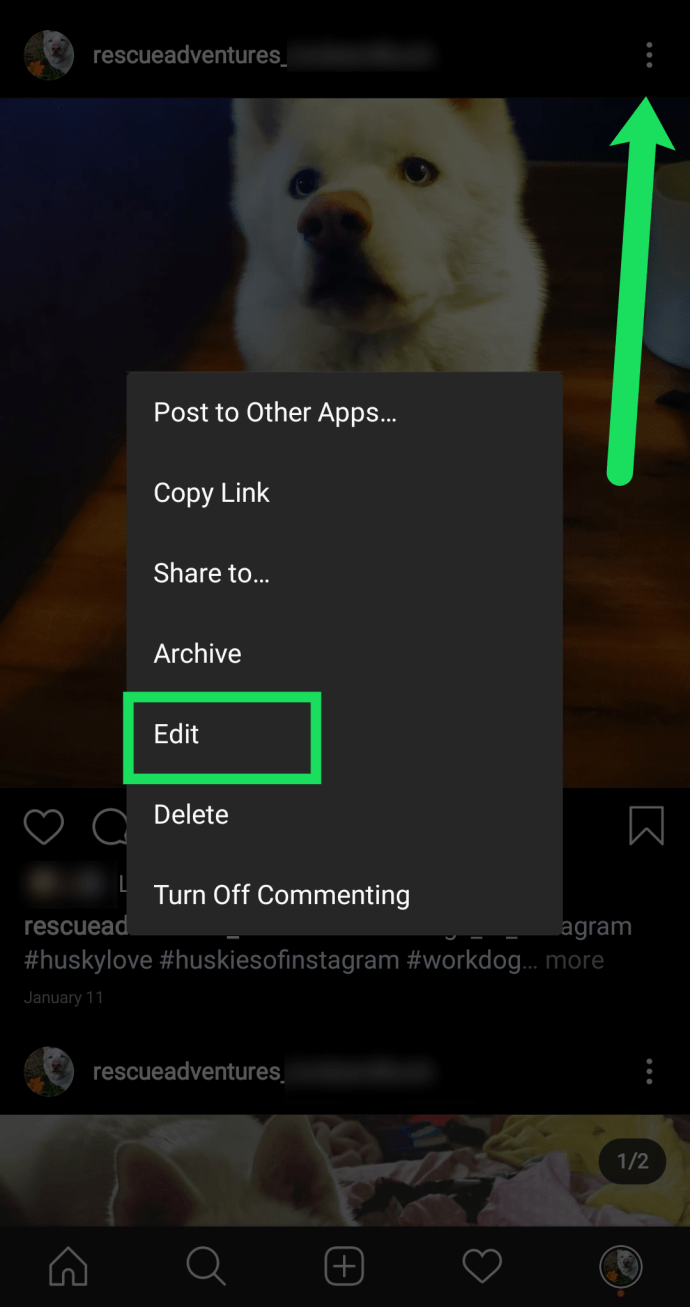
- Inserisci un hashtag
Crea un hashtag che sai che nessuno utilizzerà, come mostrato nell'immagine qui sotto. Quindi premi il segno di spunta dopo averlo aggiunto al tuo post. Fallo per ogni immagine che hai pubblicato.
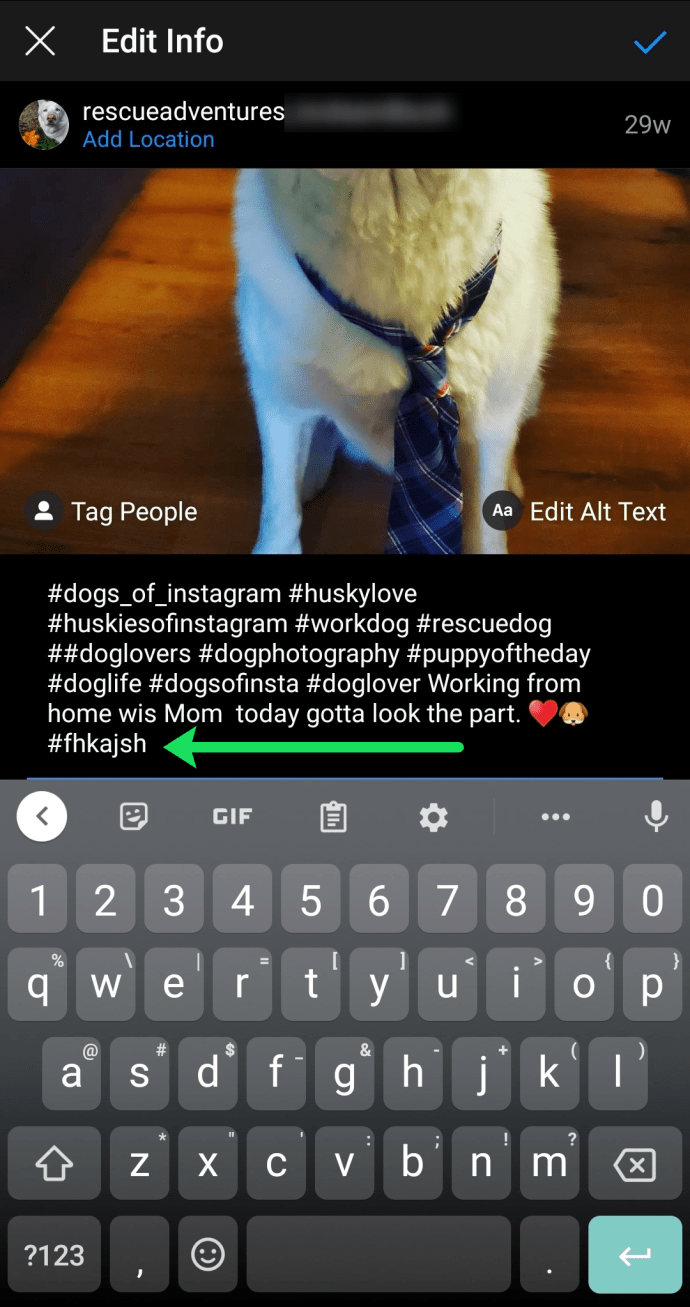
- Cerca il tuo hashtag
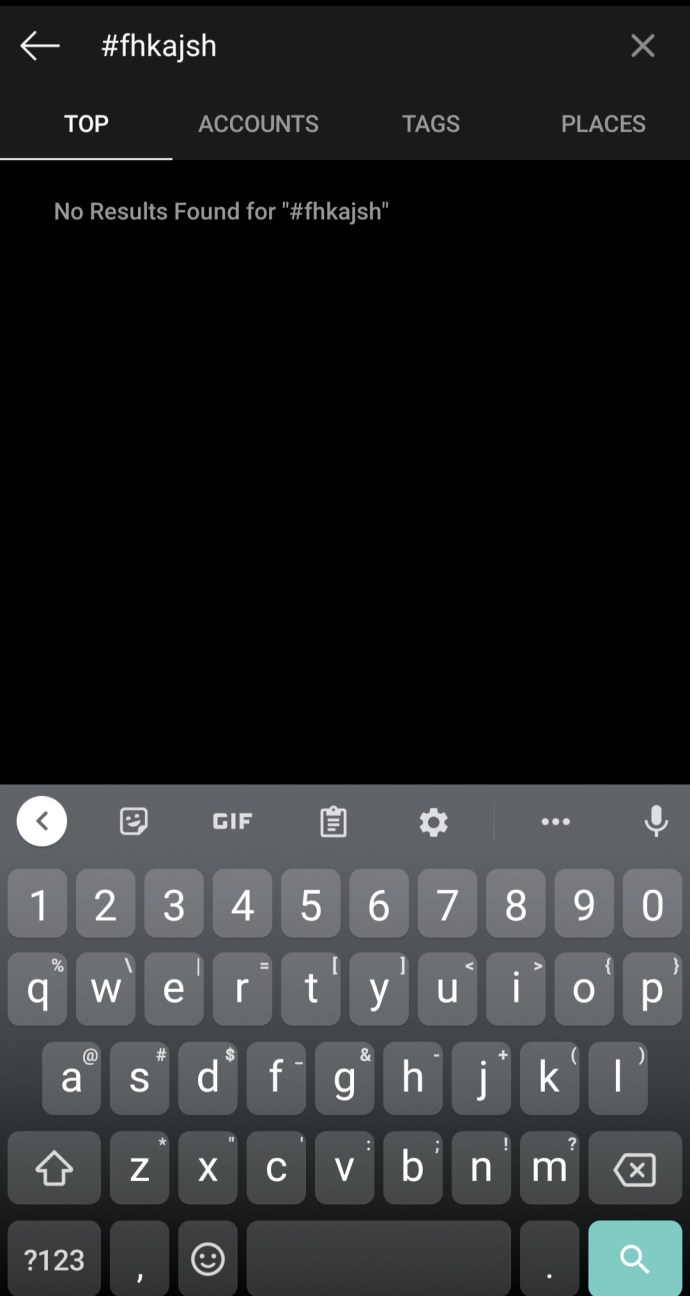
Questo filtrerà tutti i tuoi post e le immagini in modo da poterli eliminare facilmente da un'unica posizione.
Opzione n. 2: utilizzare app di terze parti progettate per Instagram
Il modo migliore e più efficiente per eliminare tutte le immagini dal tuo account Instagram è utilizzare applicazioni di terze parti.
Eliminatore di immagini iOS per IG
InstaClean – Cleaner per IG su iOS
InstaClean – Cleaner for IG è disponibile su iPhone e offre le seguenti funzionalità:
- Elimina tutti i tuoi post di foto
- Gestisci i tuoi follower e l'elenco dei link
- Smetti di seguire in massa gli utenti selezionati nel tuo account
- Massa diversa da
- La messa accetta nuovi follower
- E altro ancora!
Prezzi:
- $ 0,00 per un massimo di 50 azioni
- $ 4,99 per 1 mese
- $ 17,99 per 6 mesi
- $ 23,99 per 1 anno
InstaClean – Detergente per IG è libero di provare con limitazioni e funziona su iPhone, iPad e iPod touch (richiede iOS 10.0 o successivo). C'era un'app per Android, ma non è più disponibile. La versione gratuita ti offre fino a 50 azioni prima di dover passare a un abbonamento.

Ci sono un paio di altre app di eliminazione delle immagini IG per iOS, ma hanno recensioni negative e lottano con la loro funzionalità.
Eliminatore di immagini in blocco di Instagram per Android
Sfortunatamente, non ci sono più cancellatori di immagini IG di massa per il sistema operativo Android. Sii cauto e leggi in tutte le app Android che affermano di eliminare in blocco foto e post di Instagram. Esistono imitazioni che cambiano i nomi e l'aspetto ma portano lo stesso codice con piccole modifiche. Ad ogni modo, le app di gestione di Instagram che SONO disponibili su Google Play includono solo opzioni IG di massa e non seguire più.
Opzione 3: utilizzare app di terze parti non progettate specificamente per Instagram
Clicker automatico su Android
Auto-Clicker è un'app Android gratuita che ti consente di automatizzare tocchi e passaggi ripetuti in qualsiasi app o schermo del tuo Android. Questa funzione gratuita funziona bene per eliminare tutte le tue foto di Instagram. Una volta che giocherai con l'app, sarai molto entusiasta delle possibilità che offre.
Come eliminare tutte le foto di Instagram
- Avvia la tua app Instagram e l'app Auto Clicker.
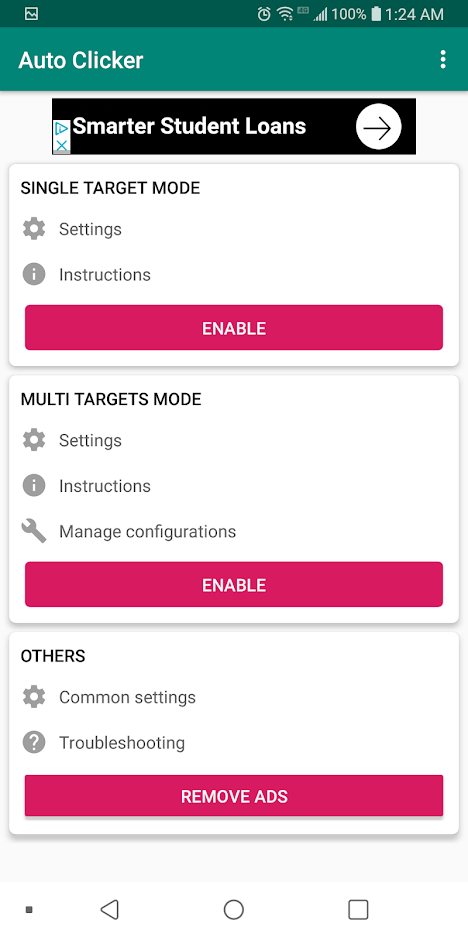
- Tocca "Abilita" in Modalità multi target.
Questo metodo ti consentirà di avere più punti di tocco, con un ritardo tra i tocchi.
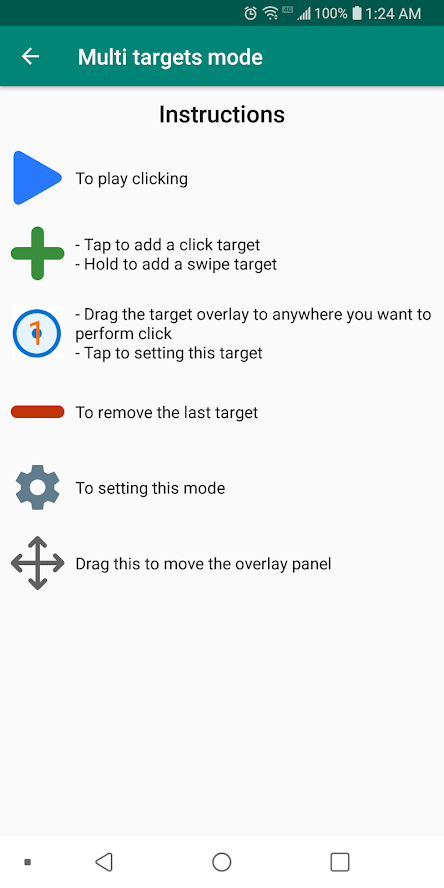
- Tocca il Plus verde.
Su Instagram, vai ai tuoi contenuti pubblicati. Tocca il verde "+” per creare un punto di presa, un cerchio con il numero “1” al suo interno.
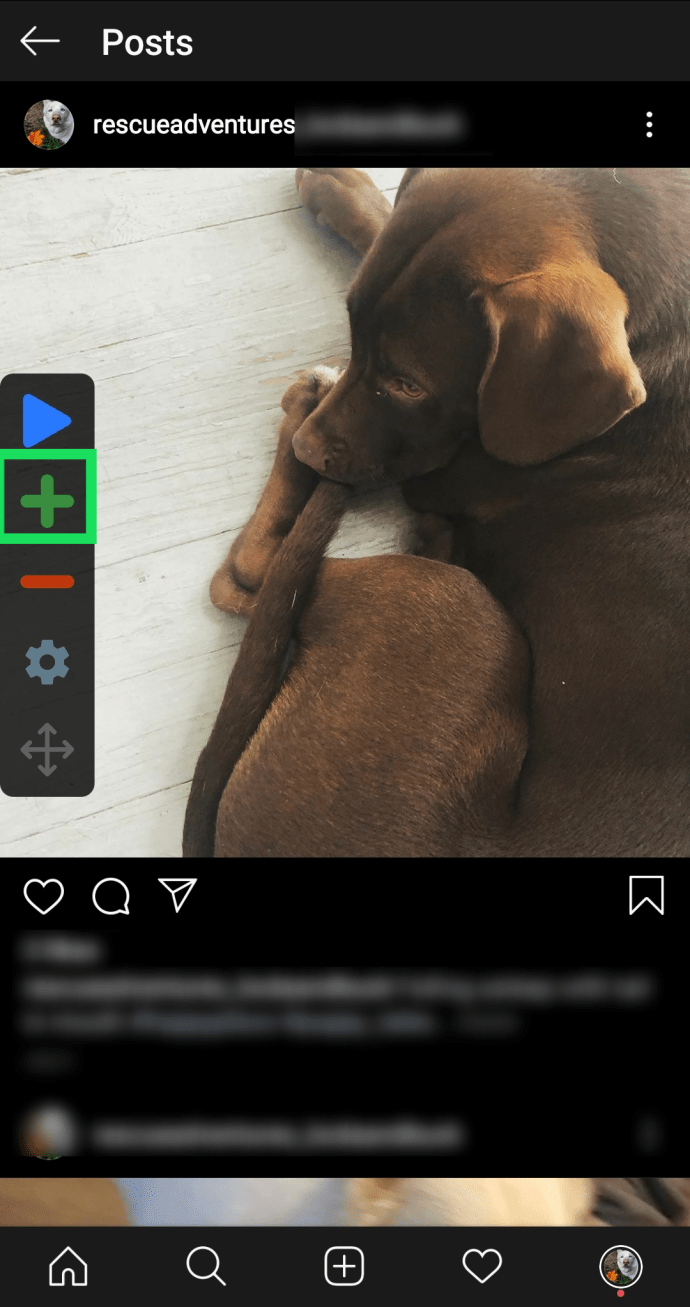
- Imposta i tuoi parametri.
Trascina quel cerchio sul primo post della tua home page, sul lato sinistro, e tocca Impostazioni Cog.
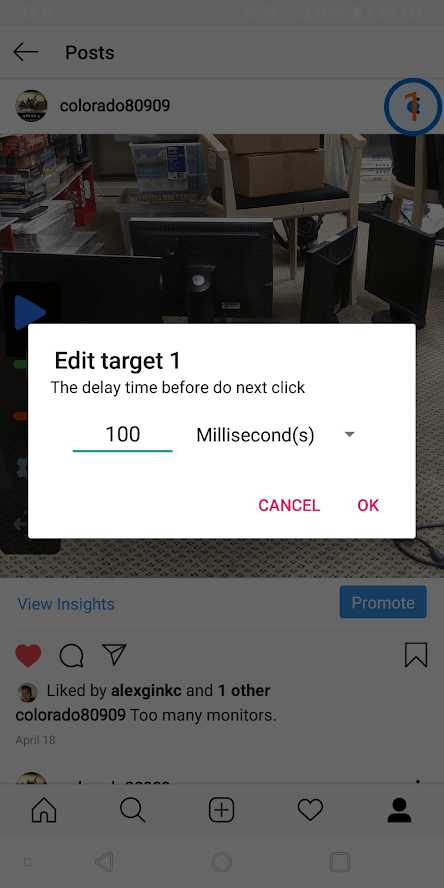
- Tocca il pulsante Riproduci e metti in pausa.
Tocca il pulsante "Riproduci" e poi mettilo in pausa quando viene visualizzata l'opzione successiva. Da qui puoi toccare nuovamente l'icona più verde e seguire gli stessi passaggi di cui sopra.
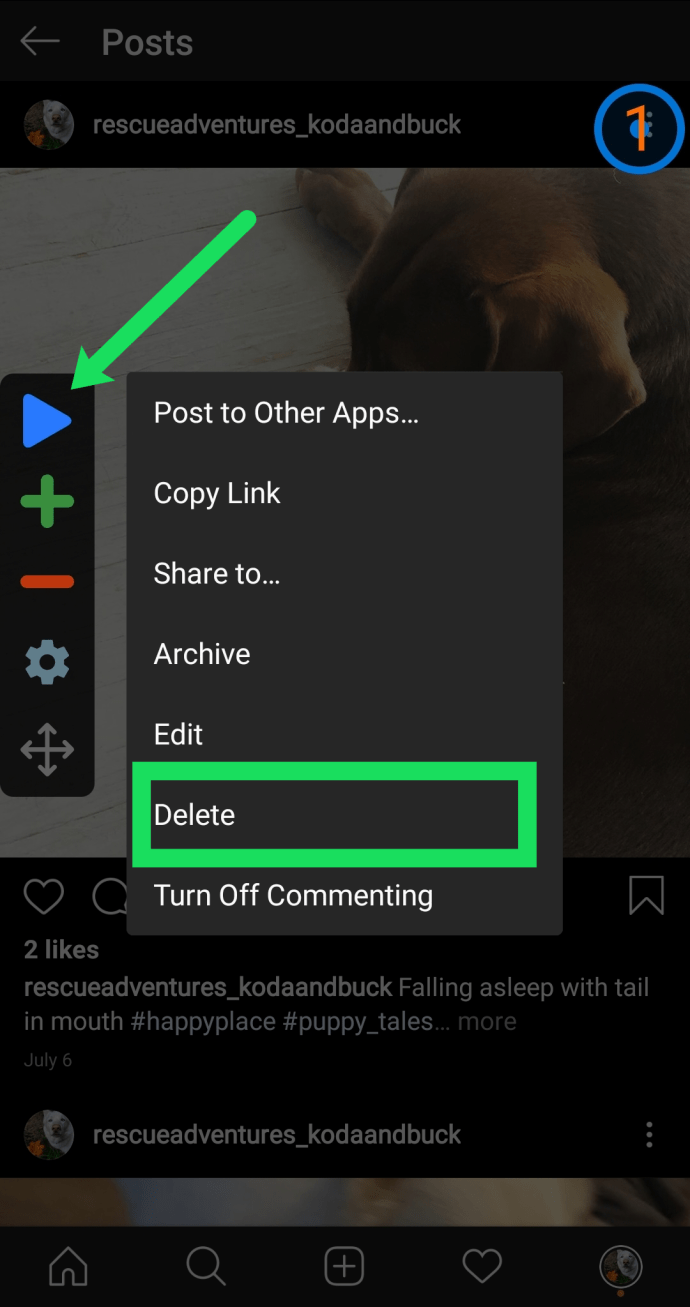
- Eseguire l'azione per ogni "Tap".
Il tuo schermo dovrebbe assomigliare a questo:
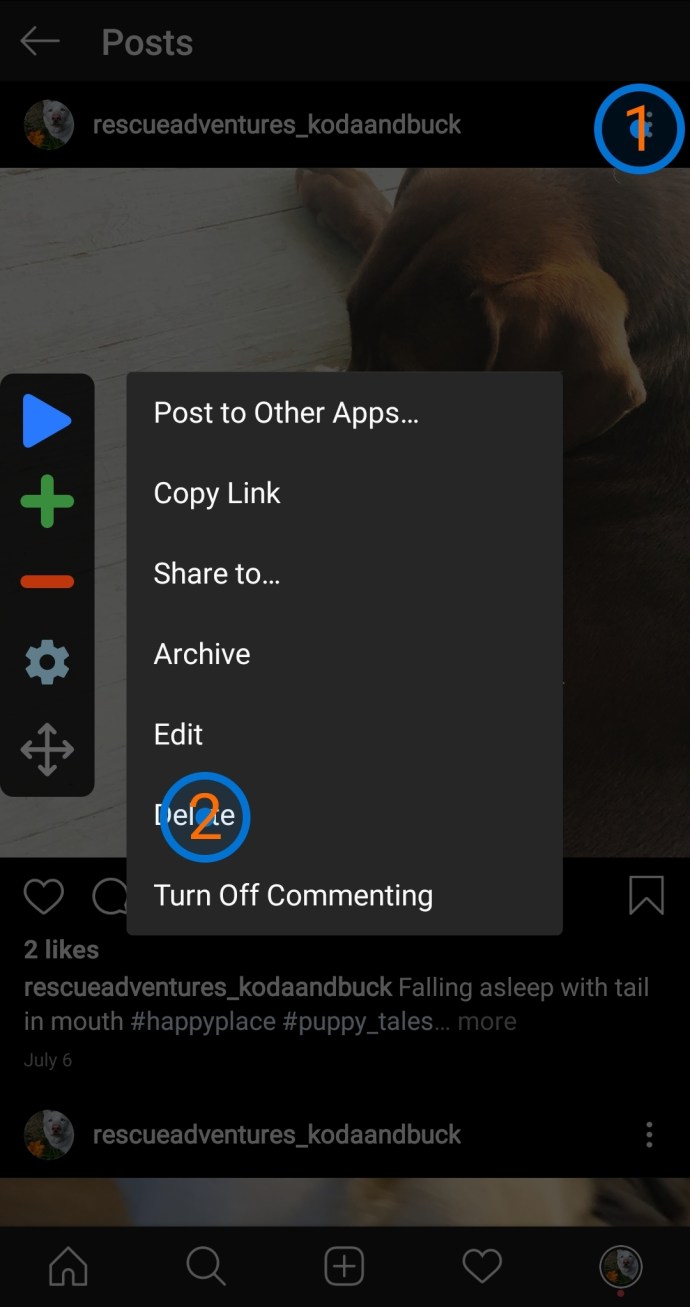
- Modifica se necessario
Dopo aver configurato Auto-Clicker, premi semplicemente il pulsante di riproduzione blu e inizierà a eseguire l'azione per te. Se è leggermente spento, puoi premere l'ingranaggio delle impostazioni e modificare ogni azione, o ciò che chiamiamo "tocca" poiché sta toccando per te.
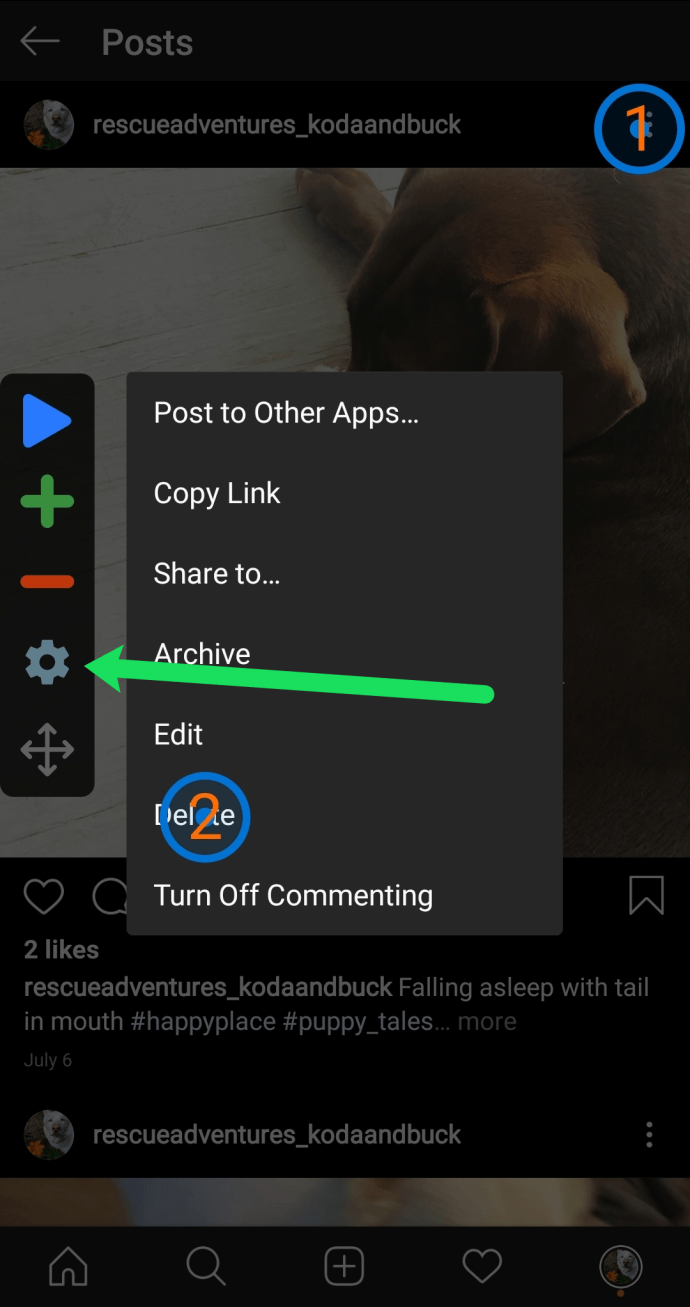
Nella casella del ritardo, puoi lasciarlo a 100 millisecondi o, se il tuo telefono è forse un po' lento, cambiarlo a 200 o 300 millisecondi. Questo ritardo prolungato dà all'app il tempo di eseguire e caricare le informazioni in modo che il tocco automatico non lo sovrasti.
Esegui questo comando salvato ripetutamente per centinaia o migliaia di iterazioni, automaticamente e senza alcuna supervisione umana.

Puoi disattivare l'interfaccia dell'app Auto Click disabilitandola nella schermata iniziale dell'app. Apri semplicemente l'app e seleziona "Disabilita" in "Modalità target" proprio come hai fatto quando l'hai abilitata inizialmente.
Auto-Clicker è una potente applicazione che puoi utilizzare su molte applicazioni, non è solo per accelerare il tuo processo di Instagram!
Domande frequenti
Non posso semplicemente eliminare il mio account Instagram?
Assolutamente si può. Se desideri eliminare l'intero account anziché eseguire le azioni sopra riportate, dai un'occhiata a questo u003ca href=u0022//social.techjunkie.com/permanently-delete-instagram-account/u0022u003earticleu003c/au003e.
Posso avere problemi con Instagram per l'utilizzo di app di terze parti?
Tecnicamente sì. Diciamo di sì solo perché Tu0026amp;Cs di Instagram afferma che può essere una violazione. Usare qualcosa come Auto-Clicker non è esattamente hackerare o modificare il software di Instagram, quindi dovresti essere sicuro di eseguire queste azioni senza conseguenze da Instagram.
Cosa succede se il mio Instagram è legato al mio account Facebook?
In definitiva, i metodi di cui sopra non influenzeranno il tuo account Facebook a meno che tu non abbia condiviso i tuoi contenuti da Instagram a Facebook. Ad esempio, se uno dei post sopra è stato condiviso su entrambe le piattaforme, potrebbe scomparire da quest'ultimo insieme al primo.u003cbru003eu003cbru003eSe sei preoccupato di perdere contenuti su Facebook, puoi sempre ripubblicarlo su quella piattaforma.
Le app di terze parti sono sicure?
La sicurezza e la privacy dipendono dall'applicazione stessa. Ci sono molte app di terze parti là fuori che fanno promesse come l'eliminazione dell'intera cronologia di Instagram.u003cbru003eu003cbru003ePer prima cosa, leggi le recensioni e analizza le autorizzazioni. Se ti vengono richieste informazioni personali o informazioni di accesso, probabilmente è meglio evitare quell'app.
Come archivi tutte le tue foto su Instagram?
Forse non vuoi eliminare tutte le tue foto, ma vuoi invece archiviarle.
- Su iPhone, la funzione Archivio si trova nell'opzione "..." in alto a sinistra accanto alla foto.
- Per Android, individua il pulsante nella parte superiore della foto, ma il "Archiviol'opzione " è sotto "Copia link" opzione.

Quindi, fai clic sull'opzione "Archivia". La foto verrà immediatamente archiviata e potrai annullarne l'archiviazione invertendo i passaggi. Per l'inversione, "Archivio" verrà sostituito con "Mostra sul profilo".
Puoi vedere tutte le foto archiviate nella pagina di archivio del tuo profilo. Fai clic sull'icona a forma di ingranaggio nell'area in alto a destra per l'iPhone o tocca le tre righe o "elenco" su Android. Fai clic sulla pagina dell'archivio e puoi vedere qualsiasi foto che hai inserito lì.
Non c'è un modo per archiviare in massa più di una foto (contemporaneamente)e non esiste un'app che al momento ti consente di farlo. Forse in futuro, Instagram rilascerà una funzione di archiviazione di massa.
Per coloro che desiderano scaricare un post multimediale specifico, è possibile consultare l'articolo TechJunkie su come salvare una foto di Instagram.